Workflows
Während des Lebenszyklus eines Dokuments können verschiedene Mitwirkende das Dokument ändern, bearbeiten und unterschiedliche Entscheidungen treffen. Es ist daher sehr wichtig, dass alle Beteiligten am Prozess sich ihrer Verantwortung und den einzelnen Arbeitsschritten bewusst sind.
Mithilfe der M-Files Workflows können Sie die Lebenszyklen von Dokumenten an reale Prozesse anpassen. Dabei werden die Workflows nach Status gruppiert, die den Arbeitsstatus eines Dokuments oder eines anderen Objekts repräsentieren.
Video: How to Use Workflows in M-Files
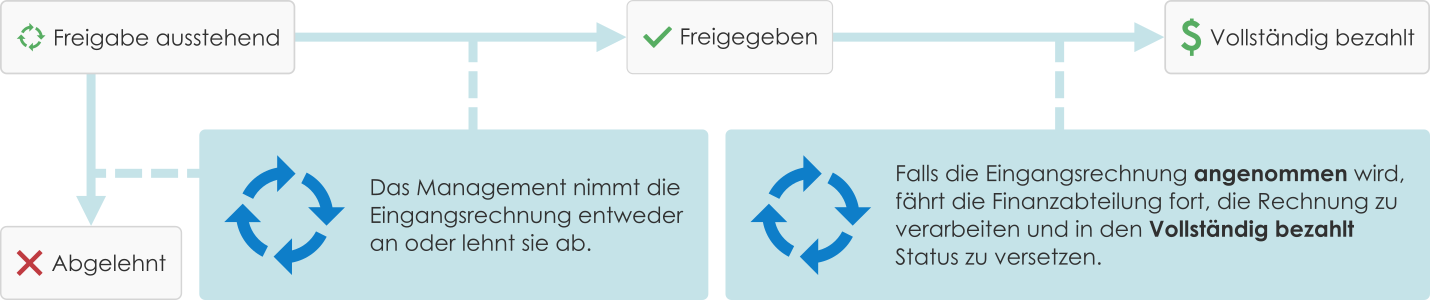 Mithilfe von Workflows können Routinearbeiten der Organisation vereinfacht werden. Zum Beispiel der Prozess der Einkaufsrechnungen.
Mithilfe von Workflows können Routinearbeiten der Organisation vereinfacht werden. Zum Beispiel der Prozess der Einkaufsrechnungen.Workflows werden in M-Files Admin durch M-Files Systemadministratoren erstellt und geändert. Informationen zum Bearbeiten und Erstellen von Workflows finden Sie unter Workflows konfigurieren.
Verwenden Sie die Workflow-Steuerelemente unten im Metadatenformular, um einen Workflow und einen Workflow-Status für ein Objekt auszuwählen.
Workflow-Status im Metadatenformular ändern
- Auf ein Objekt in der Listenansicht auswählen.
- Auf das Feld „Workflow-Status“ am unteren Rand des Metadatenformulars klicken.
-
Den Workflow-Status auswählen.
Ergebnis:Das Dialogfeld Status ändern wird geöffnet.
- Optional: Im Feld Kommentar Kommentare zum Statuswechsel hinzufügen.
-
Eine der folgenden Optionen auswählen:
Option Beschreibung OK Der Statuswechsel ist abgeschlossen und möglicherweise wurde ein Kommentar hinzugefügt. Abbrechen Der Statuswechsel wurde durchgeführt, aber es wurde kein Kommentar hinzugefügt. Ergebnis:Das Dialogfeld Status ändern wird geschlossen. - Speichern auswählen.
- Optional:
Wenn das Dialogfeld Elektronische Signatur geöffnet ist, einen der folgenden Schritte ausführen:
- Wenn die Felder Benutzername und Kennwort angezeigt werden, geben Sie Ihre Anmeldedaten ein und klicken Sie auf Unterzeichnen.oder
- Wenn die Felder Benutzername und Kennwort nicht angezeigt werden, klicken Sie auf Unterzeichnen, um Ihre Anmeldedaten einzugeben.
- Wenn die Felder Benutzername und Kennwort angezeigt werden, geben Sie Ihre Anmeldedaten ein und klicken Sie auf Unterzeichnen.
Workflow-Status über das Kontextmenü ändern
-
Im Listenbereich auf ein Objekt rechtsklicken und auf klicken.
Ergebnis:Das Dialogfeld Status ändern wird geöffnet.
- Unter Statuswechsel den Workflow-Status auswählen.
- Optional: Im Feld Kommentar Kommentare zum Statuswechsel hinzufügen.
-
Auf OK klicken.
Ergebnis:Das Fenster Status ändern wird geschlossen und der Statuswechsel ist abgeschlossen.
- Optional: Wenn das Dialogfeld Elektronische Signatur geöffnet ist, einen der folgenden Schritte ausführen:
Workflow-Status im Aufgabenbereich ändern
- Wählen Sie ein Objekt mit einem Workflow aus der Listenansicht aus.
-
Im Aufgabenbereich im Abschnitt Statuswechsel auf „Neuer Status“ klicken.
Ergebnis:Das Dialogfeld Status ändern wird geöffnet.
- Optional: Im Feld Kommentar Kommentare zum Statuswechsel hinzufügen.
-
Auf OK klicken.
Ergebnis:Das Fenster Status ändern wird geschlossen und der Statuswechsel ist abgeschlossen.
- Optional:
Wenn das Dialogfeld Elektronische Signatur geöffnet ist, einen der folgenden Schritte ausführen:
- Wenn die Felder Benutzername und Kennwort angezeigt werden, geben Sie Ihre Anmeldedaten ein und klicken Sie auf Unterzeichnen.oder
- Wenn die Felder Benutzername und Kennwort nicht angezeigt werden, klicken Sie auf Unterzeichnen, um Ihre Anmeldedaten einzugeben.
- Wenn die Felder Benutzername und Kennwort angezeigt werden, geben Sie Ihre Anmeldedaten ein und klicken Sie auf Unterzeichnen.